Individuen kunnen veel verschillende redenen hebben om een folder of ander stuk literatuur te maken voor gedrukte distributie. Het maken van folders, brochures en pamfletten is iets wat mensen vaak doen wanneer ze een klein bedrijf beginnen. Folders zijn ook nuttig voor het maken van een bewustmakingscampagne op school of in de kerk. Ongeacht de reden, moet u eerst een folder plannen, ontwerpen en bouwen voordat u ze effectief aan uw doelgroep kunt verspreiden.
Deel een van de vier:
Je ruimte plannen
-
 1 Ken je onderwerp. Als je gaat zitten om een folder te maken, moet je weten wat je onderwerp is. Wanneer u onderzoek doet naar uw onderwerp, denk dan na over de belangrijkste kernpunten die uw lezer moet hebben om uw boodschap te begrijpen. Weet welke middelen je beschikbaar hebt. [1] Als uw onderwerp bijvoorbeeld leuk is aan het zwembad, neem dan een plekje in uw folder voor zwemveiligheid, leuke spelletjes om te spelen en informatie over glijbanen.
1 Ken je onderwerp. Als je gaat zitten om een folder te maken, moet je weten wat je onderwerp is. Wanneer u onderzoek doet naar uw onderwerp, denk dan na over de belangrijkste kernpunten die uw lezer moet hebben om uw boodschap te begrijpen. Weet welke middelen je beschikbaar hebt. [1] Als uw onderwerp bijvoorbeeld leuk is aan het zwembad, neem dan een plekje in uw folder voor zwemveiligheid, leuke spelletjes om te spelen en informatie over glijbanen. - Plan uw bijsluiter door een ruwe inzinking op gevouwen papier te bewaren. Vul het in als een mockup om je hersenen creatief te houden. De ruwe trekking kan worden gebruikt om de lay-out en de organisatie te helpen bewerken.
-
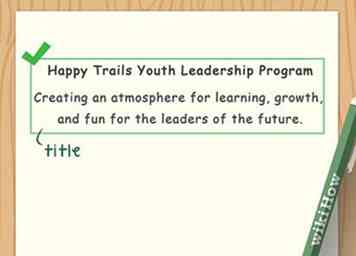 2 Kies een titel. Bij het samenstellen van een folder moet deze een titel hebben. De titel moet kort en informatief zijn, maar moet ook de aandacht van de lezer trekken en hem uitnodigen om meer te lezen.[2] Als je vastzit aan een titel, voltooi dan de bijsluiter en voeg een titel als laatste toe. Een titel kan naar je toekomen nadat je meer over het onderwerp weet. De zwembadfolder kan bijvoorbeeld geschikt zijn voor een titel zoals 'Fun in the Pool' of 'Field Trips to the Pool'.
2 Kies een titel. Bij het samenstellen van een folder moet deze een titel hebben. De titel moet kort en informatief zijn, maar moet ook de aandacht van de lezer trekken en hem uitnodigen om meer te lezen.[2] Als je vastzit aan een titel, voltooi dan de bijsluiter en voeg een titel als laatste toe. Een titel kan naar je toekomen nadat je meer over het onderwerp weet. De zwembadfolder kan bijvoorbeeld geschikt zijn voor een titel zoals 'Fun in the Pool' of 'Field Trips to the Pool'. -
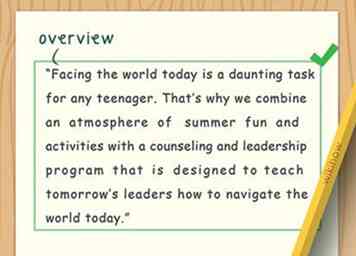 3 Geef een overzicht. Een overzicht is een korte maar duidelijke opening waarin het doel van de bijsluiter duidelijk wordt vermeld. Maak een inleiding die beknopt en creatief is. Gebruik zo nodig opsommingstekens om te voorkomen dat uw doel teveel tekst bevat.[3]
3 Geef een overzicht. Een overzicht is een korte maar duidelijke opening waarin het doel van de bijsluiter duidelijk wordt vermeld. Maak een inleiding die beknopt en creatief is. Gebruik zo nodig opsommingstekens om te voorkomen dat uw doel teveel tekst bevat.[3] -
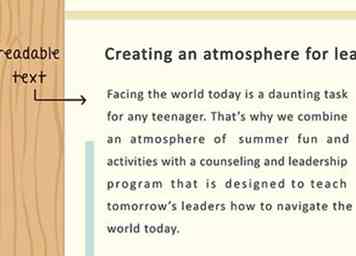 4 Maak tekst gemakkelijk leesbaar. Bij het maken van een folder zal je tekst vrij klein en druk zijn. Voorkom problemen met de leesbaarheid door uw tekst op een minimumgrootte van minimaal 12 punttekst in een duidelijk lettertype, zoals Arial, te houden. Vermijd grillige en onduidelijke lettertypen en houd je aan korte en eenvoudige paragrafen, met voldoende ruimte ertussen.[4]
4 Maak tekst gemakkelijk leesbaar. Bij het maken van een folder zal je tekst vrij klein en druk zijn. Voorkom problemen met de leesbaarheid door uw tekst op een minimumgrootte van minimaal 12 punttekst in een duidelijk lettertype, zoals Arial, te houden. Vermijd grillige en onduidelijke lettertypen en houd je aan korte en eenvoudige paragrafen, met voldoende ruimte ertussen.[4] - Koppen moeten consistent afwijken van de rest van de tekst. Als u er bijvoorbeeld voor kiest een kop vetgedrukt te maken, zet ze dan vetgedrukt. Een andere optie is om alle headers te onderstrepen.[5]
- Vermijd gek gebruik van kleuren. Houd de kleuren in contrast met het wit papier, maar vermijd het gebruik van meerdere kleuren tegelijkertijd. Dit geeft een overweldigende blik en is moeilijk te lezen.[6]
-
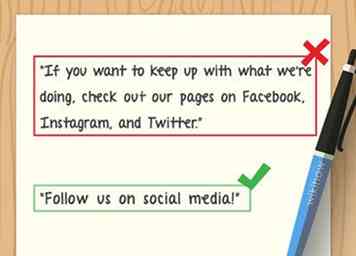 5 Hou het simpel. Folders moeten georganiseerd en eenvoudig gehouden worden. Gebruik gewoon Engels en vermijd straattaal of overdreven gecompliceerde zinnen. Om je zinnen eenvoudig te houden, probeer ze voor jezelf voor te lezen. Als je merkt dat je met woorden worstelt, zijn je zinnen misschien te ingewikkeld of moeilijk te begrijpen. Vermijd jargon en afkortingen.[7]
5 Hou het simpel. Folders moeten georganiseerd en eenvoudig gehouden worden. Gebruik gewoon Engels en vermijd straattaal of overdreven gecompliceerde zinnen. Om je zinnen eenvoudig te houden, probeer ze voor jezelf voor te lezen. Als je merkt dat je met woorden worstelt, zijn je zinnen misschien te ingewikkeld of moeilijk te begrijpen. Vermijd jargon en afkortingen.[7] -
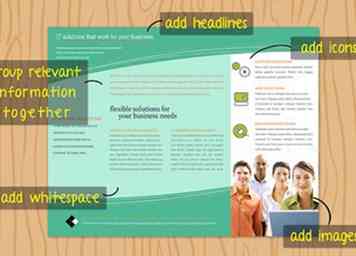 6 Groepeer relevante informatie samen. Zorg er bij het samenstellen van uw folder voor dat de relevante informatie gestaag en logisch blijft. Vermijd zo mogelijk herhaling van informatie. Schrijf bijvoorbeeld bij het schrijven van een dag bij het zwembad alle informatie over veiligheid bij elkaar. Bespreek in een nieuw gedeelte over games zoals Marco Polo. Probeer bij het schrijven over de spellen herhaling van het belang van reddingsvesten en de veiligheid van het zwembad te vermijden.[8]
6 Groepeer relevante informatie samen. Zorg er bij het samenstellen van uw folder voor dat de relevante informatie gestaag en logisch blijft. Vermijd zo mogelijk herhaling van informatie. Schrijf bijvoorbeeld bij het schrijven van een dag bij het zwembad alle informatie over veiligheid bij elkaar. Bespreek in een nieuw gedeelte over games zoals Marco Polo. Probeer bij het schrijven over de spellen herhaling van het belang van reddingsvesten en de veiligheid van het zwembad te vermijden.[8] -
 7 Proeflezen en bewerken. Zodra u al uw informatie hebt getypt, proeflezen en controleren op fouten in grammatica, spelling en opmaak. Dit werkt het beste als je je informatie een paar uur laat zitten en dan terug checkt. Als je het te snel opnieuw leest, merk je dat je gemakkelijk fouten overslaat. Als de tijd het toelaat, vraag dan een goede vriend of familielid om de proefpersoon namens u te lezen.[9]
7 Proeflezen en bewerken. Zodra u al uw informatie hebt getypt, proeflezen en controleren op fouten in grammatica, spelling en opmaak. Dit werkt het beste als je je informatie een paar uur laat zitten en dan terug checkt. Als je het te snel opnieuw leest, merk je dat je gemakkelijk fouten overslaat. Als de tijd het toelaat, vraag dan een goede vriend of familielid om de proefpersoon namens u te lezen.[9]
Deel twee van vier:
Ontwerpen met een tekstverwerker
-
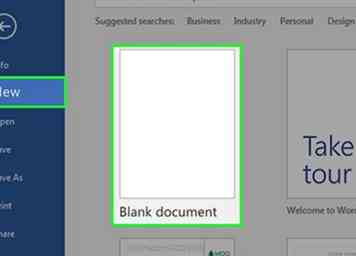 1 Maak een nieuw document. Open uw Microsoft Word vanaf uw computer. Klik in de standaardwerkbalk op "Nieuw leeg document". Vergeet niet onmiddellijk te beginnen met opslaan om verloren inhoud te voorkomen.[10]
1 Maak een nieuw document. Open uw Microsoft Word vanaf uw computer. Klik in de standaardwerkbalk op "Nieuw leeg document". Vergeet niet onmiddellijk te beginnen met opslaan om verloren inhoud te voorkomen.[10] - Hoewel het proces enigszins kan variëren, werkt dit ook in andere tekstverwerkers zoals OpenOffice, LibreOffice, AbiWord of Microsoft Wordpad.
-
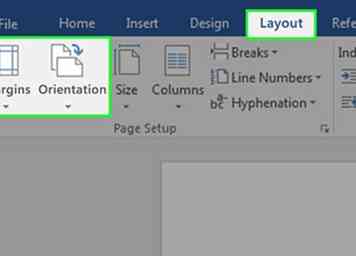 2 Stel uw marges en oriëntatie in. Om de juiste bijsluiteroriëntaties in te stellen, klikt u in het menu "Bestand". Van daar klikt u op "Pagina-instelling" en "Marges". Marges moeten worden ingesteld op 0,5 ". Ervan uitgaande dat u een traditionele bijsluiter wilt, moet u ook de paginarichting wijzigen. Dit wordt gedaan door naar "Oriëntatie" te gaan in "Pagina-instelling" en op "Landschap" te klikken.[11]
2 Stel uw marges en oriëntatie in. Om de juiste bijsluiteroriëntaties in te stellen, klikt u in het menu "Bestand". Van daar klikt u op "Pagina-instelling" en "Marges". Marges moeten worden ingesteld op 0,5 ". Ervan uitgaande dat u een traditionele bijsluiter wilt, moet u ook de paginarichting wijzigen. Dit wordt gedaan door naar "Oriëntatie" te gaan in "Pagina-instelling" en op "Landschap" te klikken.[11] -
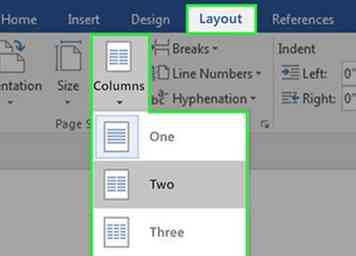 3 Kolommen invoegen. Op elke pagina staat een folder met een kolom. Om kolommen in te voegen, klikt u op "Formaat" in de bovenste werkbalk. Kies "Kolommen". Wijzig het aantal in het tabblad 'Presets' in drie. Onder "Width and Spacing" moet u de spatie bewerken tot tweemaal de marges (1.0 "). [12]
3 Kolommen invoegen. Op elke pagina staat een folder met een kolom. Om kolommen in te voegen, klikt u op "Formaat" in de bovenste werkbalk. Kies "Kolommen". Wijzig het aantal in het tabblad 'Presets' in drie. Onder "Width and Spacing" moet u de spatie bewerken tot tweemaal de marges (1.0 "). [12] - De afstand is de rugmarge tussen de kolommen. Als u wilt dat uw kolommen minder breed zijn, vergroot u de breedte.[13]
-
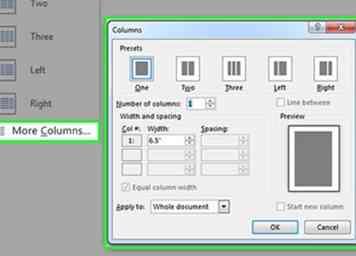 4 Visualiseer de kolommen. Om te zien waar de lijnen worden gevisualiseerd, klikt u op "Lijn tussen" onder het tabblad "Voorinstellingen" in "Kolommen". Dit geeft een dunne lijn om de grenzen tussen elke kolom te tonen. Dit zal helpen bij het plannen en structureren van uw bijsluiter.[14]
4 Visualiseer de kolommen. Om te zien waar de lijnen worden gevisualiseerd, klikt u op "Lijn tussen" onder het tabblad "Voorinstellingen" in "Kolommen". Dit geeft een dunne lijn om de grenzen tussen elke kolom te tonen. Dit zal helpen bij het plannen en structureren van uw bijsluiter.[14] - Als u deze regels na het voltooien maar vóór het afdrukken wilt verwijderen, verwijdert u het vinkje uit het selectievakje.[15]
-
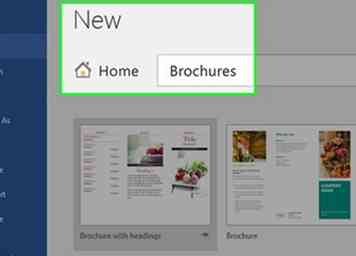 5 Download een sjabloon (optioneel). Als je de bijsluiter niet leuk vindt, kun je er een downloaden die is gebouwd door Microsoft. Doe dit door op "Bestand" en vervolgens op "Nieuw" te klikken. Selecteer hier "Brochures en brochures" en vervolgens "Brochures". Een uitgebreide bibliotheek met brochures, waaronder gevouwen brochures, zal verschijnen.[16]
5 Download een sjabloon (optioneel). Als je de bijsluiter niet leuk vindt, kun je er een downloaden die is gebouwd door Microsoft. Doe dit door op "Bestand" en vervolgens op "Nieuw" te klikken. Selecteer hier "Brochures en brochures" en vervolgens "Brochures". Een uitgebreide bibliotheek met brochures, waaronder gevouwen brochures, zal verschijnen.[16]
Deel drie van vier:
Een afbeelding achtergrond invoegen
-
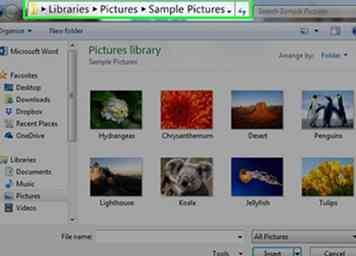 1 Ken het pad op uw computer. Nadat u een foto hebt geselecteerd, moet u weten hoe u deze kunt openen. Het pad kan bijvoorbeeld "Deze computer", "Mijn documenten", "Downloads" zijn, gevolgd door de afbeeldingnaam "Myleafletpicture.jpg".[17]
1 Ken het pad op uw computer. Nadat u een foto hebt geselecteerd, moet u weten hoe u deze kunt openen. Het pad kan bijvoorbeeld "Deze computer", "Mijn documenten", "Downloads" zijn, gevolgd door de afbeeldingnaam "Myleafletpicture.jpg".[17] -
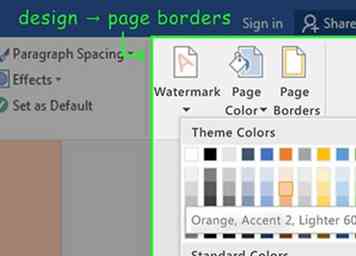 2 Zoek de opvuleffecten. Als u opvullingseffecten wilt vinden, selecteert u het tabblad 'Pagina-indeling'. Vanaf hier moet u de groep "Pagina-achtergrond" invoeren. Selecteer vervolgens "Paginakleur". Vanuit dit menu zou u "Fill Effects" moeten zien.[18]
2 Zoek de opvuleffecten. Als u opvullingseffecten wilt vinden, selecteert u het tabblad 'Pagina-indeling'. Vanaf hier moet u de groep "Pagina-achtergrond" invoeren. Selecteer vervolgens "Paginakleur". Vanuit dit menu zou u "Fill Effects" moeten zien.[18] -
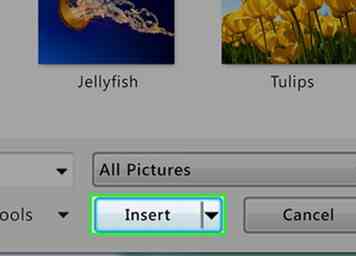 3 Plaats de afbeelding. Zodra u bent aangekomen bij de "Opvuleffecten", kunt u "Afbeelding selecteren". Nu heb je het pad nodig om je foto's te vinden. Als je het eenmaal gevonden hebt, klik je op "Invoegen" en "Ok". Hiermee wordt de afbeelding als achtergrond ingevoegd in uw folder als geheel.[19]
3 Plaats de afbeelding. Zodra u bent aangekomen bij de "Opvuleffecten", kunt u "Afbeelding selecteren". Nu heb je het pad nodig om je foto's te vinden. Als je het eenmaal gevonden hebt, klik je op "Invoegen" en "Ok". Hiermee wordt de afbeelding als achtergrond ingevoegd in uw folder als geheel.[19]
Deel vier van vier:
Een tekstvak toevoegen
-
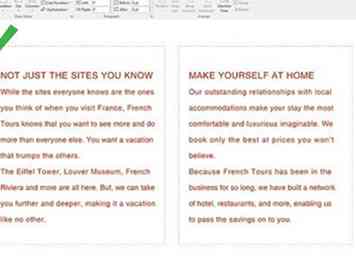 1 Kies je kolom. Voordat u een tekstvak toevoegt, klikt u direct in de kolom waarin u de box wilt plaatsen. U moet dit afzonderlijk doen voor elke kolom, achterkant en voorkant, waar u tekst in wilt plaatsen.[20]
1 Kies je kolom. Voordat u een tekstvak toevoegt, klikt u direct in de kolom waarin u de box wilt plaatsen. U moet dit afzonderlijk doen voor elke kolom, achterkant en voorkant, waar u tekst in wilt plaatsen.[20] -
 2 Klik op het tabblad Invoegen. Om een tekstvak in te voegen, moet u eerst het tabblad "Invoegen" selecteren. Vanaf hier kunt u "Tekstgroep" selecteren.[21]
2 Klik op het tabblad Invoegen. Om een tekstvak in te voegen, moet u eerst het tabblad "Invoegen" selecteren. Vanaf hier kunt u "Tekstgroep" selecteren.[21] -
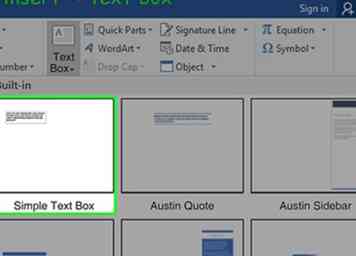 3 Plaats het tekstvak. Nadat u "Tekstgroep" hebt geselecteerd, kiest u de optie voor "Eenvoudig tekstvak". Het tekstvak zou nu in uw kolom moeten verschijnen. Vanaf hier kunt u het vak slepen en manipuleren om aan uw behoeften te voldoen. Je kunt het ook wijzigen.[22]
3 Plaats het tekstvak. Nadat u "Tekstgroep" hebt geselecteerd, kiest u de optie voor "Eenvoudig tekstvak". Het tekstvak zou nu in uw kolom moeten verschijnen. Vanaf hier kunt u het vak slepen en manipuleren om aan uw behoeften te voldoen. Je kunt het ook wijzigen.[22] - Deze tekstvakken werken voor zowel headers als inhoud. Als u alle tekst op dezelfde locatie wilt bewaren, is het raadzaam om voor beide tekstkaders te gebruiken. [23]
Facebook
Twitter
Google+
 Minotauromaquia
Minotauromaquia
 1 Ken je onderwerp. Als je gaat zitten om een folder te maken, moet je weten wat je onderwerp is. Wanneer u onderzoek doet naar uw onderwerp, denk dan na over de belangrijkste kernpunten die uw lezer moet hebben om uw boodschap te begrijpen. Weet welke middelen je beschikbaar hebt. [1] Als uw onderwerp bijvoorbeeld leuk is aan het zwembad, neem dan een plekje in uw folder voor zwemveiligheid, leuke spelletjes om te spelen en informatie over glijbanen.
1 Ken je onderwerp. Als je gaat zitten om een folder te maken, moet je weten wat je onderwerp is. Wanneer u onderzoek doet naar uw onderwerp, denk dan na over de belangrijkste kernpunten die uw lezer moet hebben om uw boodschap te begrijpen. Weet welke middelen je beschikbaar hebt. [1] Als uw onderwerp bijvoorbeeld leuk is aan het zwembad, neem dan een plekje in uw folder voor zwemveiligheid, leuke spelletjes om te spelen en informatie over glijbanen. 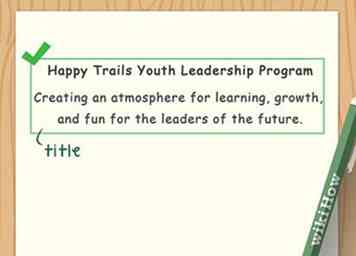 2 Kies een titel. Bij het samenstellen van een folder moet deze een titel hebben. De titel moet kort en informatief zijn, maar moet ook de aandacht van de lezer trekken en hem uitnodigen om meer te lezen.[2] Als je vastzit aan een titel, voltooi dan de bijsluiter en voeg een titel als laatste toe. Een titel kan naar je toekomen nadat je meer over het onderwerp weet. De zwembadfolder kan bijvoorbeeld geschikt zijn voor een titel zoals 'Fun in the Pool' of 'Field Trips to the Pool'.
2 Kies een titel. Bij het samenstellen van een folder moet deze een titel hebben. De titel moet kort en informatief zijn, maar moet ook de aandacht van de lezer trekken en hem uitnodigen om meer te lezen.[2] Als je vastzit aan een titel, voltooi dan de bijsluiter en voeg een titel als laatste toe. Een titel kan naar je toekomen nadat je meer over het onderwerp weet. De zwembadfolder kan bijvoorbeeld geschikt zijn voor een titel zoals 'Fun in the Pool' of 'Field Trips to the Pool'. 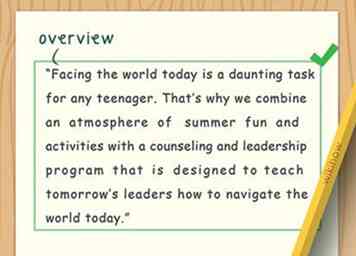 3 Geef een overzicht. Een overzicht is een korte maar duidelijke opening waarin het doel van de bijsluiter duidelijk wordt vermeld. Maak een inleiding die beknopt en creatief is. Gebruik zo nodig opsommingstekens om te voorkomen dat uw doel teveel tekst bevat.[3]
3 Geef een overzicht. Een overzicht is een korte maar duidelijke opening waarin het doel van de bijsluiter duidelijk wordt vermeld. Maak een inleiding die beknopt en creatief is. Gebruik zo nodig opsommingstekens om te voorkomen dat uw doel teveel tekst bevat.[3] 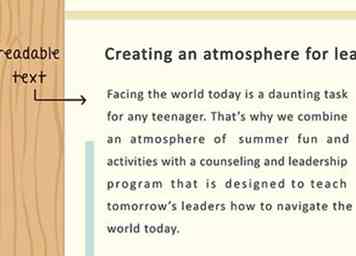 4 Maak tekst gemakkelijk leesbaar. Bij het maken van een folder zal je tekst vrij klein en druk zijn. Voorkom problemen met de leesbaarheid door uw tekst op een minimumgrootte van minimaal 12 punttekst in een duidelijk lettertype, zoals Arial, te houden. Vermijd grillige en onduidelijke lettertypen en houd je aan korte en eenvoudige paragrafen, met voldoende ruimte ertussen.[4]
4 Maak tekst gemakkelijk leesbaar. Bij het maken van een folder zal je tekst vrij klein en druk zijn. Voorkom problemen met de leesbaarheid door uw tekst op een minimumgrootte van minimaal 12 punttekst in een duidelijk lettertype, zoals Arial, te houden. Vermijd grillige en onduidelijke lettertypen en houd je aan korte en eenvoudige paragrafen, met voldoende ruimte ertussen.[4] 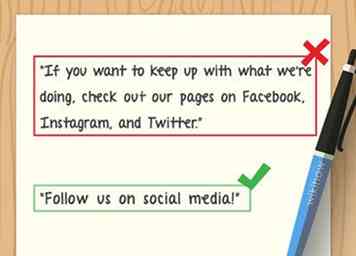 5 Hou het simpel. Folders moeten georganiseerd en eenvoudig gehouden worden. Gebruik gewoon Engels en vermijd straattaal of overdreven gecompliceerde zinnen. Om je zinnen eenvoudig te houden, probeer ze voor jezelf voor te lezen. Als je merkt dat je met woorden worstelt, zijn je zinnen misschien te ingewikkeld of moeilijk te begrijpen. Vermijd jargon en afkortingen.[7]
5 Hou het simpel. Folders moeten georganiseerd en eenvoudig gehouden worden. Gebruik gewoon Engels en vermijd straattaal of overdreven gecompliceerde zinnen. Om je zinnen eenvoudig te houden, probeer ze voor jezelf voor te lezen. Als je merkt dat je met woorden worstelt, zijn je zinnen misschien te ingewikkeld of moeilijk te begrijpen. Vermijd jargon en afkortingen.[7] 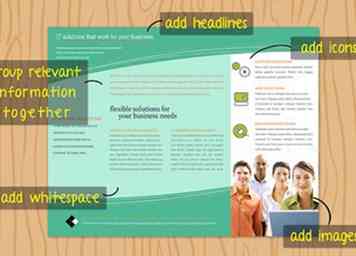 6 Groepeer relevante informatie samen. Zorg er bij het samenstellen van uw folder voor dat de relevante informatie gestaag en logisch blijft. Vermijd zo mogelijk herhaling van informatie. Schrijf bijvoorbeeld bij het schrijven van een dag bij het zwembad alle informatie over veiligheid bij elkaar. Bespreek in een nieuw gedeelte over games zoals Marco Polo. Probeer bij het schrijven over de spellen herhaling van het belang van reddingsvesten en de veiligheid van het zwembad te vermijden.[8]
6 Groepeer relevante informatie samen. Zorg er bij het samenstellen van uw folder voor dat de relevante informatie gestaag en logisch blijft. Vermijd zo mogelijk herhaling van informatie. Schrijf bijvoorbeeld bij het schrijven van een dag bij het zwembad alle informatie over veiligheid bij elkaar. Bespreek in een nieuw gedeelte over games zoals Marco Polo. Probeer bij het schrijven over de spellen herhaling van het belang van reddingsvesten en de veiligheid van het zwembad te vermijden.[8]  7 Proeflezen en bewerken. Zodra u al uw informatie hebt getypt, proeflezen en controleren op fouten in grammatica, spelling en opmaak. Dit werkt het beste als je je informatie een paar uur laat zitten en dan terug checkt. Als je het te snel opnieuw leest, merk je dat je gemakkelijk fouten overslaat. Als de tijd het toelaat, vraag dan een goede vriend of familielid om de proefpersoon namens u te lezen.[9]
7 Proeflezen en bewerken. Zodra u al uw informatie hebt getypt, proeflezen en controleren op fouten in grammatica, spelling en opmaak. Dit werkt het beste als je je informatie een paar uur laat zitten en dan terug checkt. Als je het te snel opnieuw leest, merk je dat je gemakkelijk fouten overslaat. Als de tijd het toelaat, vraag dan een goede vriend of familielid om de proefpersoon namens u te lezen.[9] 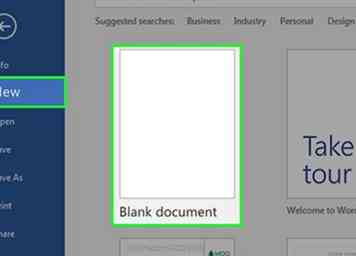 1 Maak een nieuw document. Open uw Microsoft Word vanaf uw computer. Klik in de standaardwerkbalk op "Nieuw leeg document". Vergeet niet onmiddellijk te beginnen met opslaan om verloren inhoud te voorkomen.[10]
1 Maak een nieuw document. Open uw Microsoft Word vanaf uw computer. Klik in de standaardwerkbalk op "Nieuw leeg document". Vergeet niet onmiddellijk te beginnen met opslaan om verloren inhoud te voorkomen.[10] 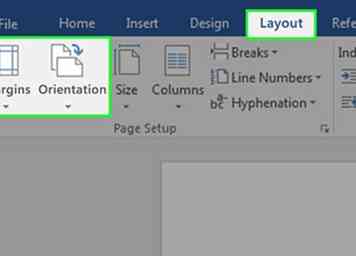 2 Stel uw marges en oriëntatie in. Om de juiste bijsluiteroriëntaties in te stellen, klikt u in het menu "Bestand". Van daar klikt u op "Pagina-instelling" en "Marges". Marges moeten worden ingesteld op 0,5 ". Ervan uitgaande dat u een traditionele bijsluiter wilt, moet u ook de paginarichting wijzigen. Dit wordt gedaan door naar "Oriëntatie" te gaan in "Pagina-instelling" en op "Landschap" te klikken.[11]
2 Stel uw marges en oriëntatie in. Om de juiste bijsluiteroriëntaties in te stellen, klikt u in het menu "Bestand". Van daar klikt u op "Pagina-instelling" en "Marges". Marges moeten worden ingesteld op 0,5 ". Ervan uitgaande dat u een traditionele bijsluiter wilt, moet u ook de paginarichting wijzigen. Dit wordt gedaan door naar "Oriëntatie" te gaan in "Pagina-instelling" en op "Landschap" te klikken.[11] 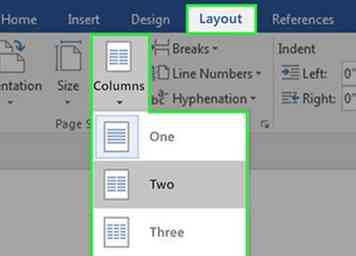 3 Kolommen invoegen. Op elke pagina staat een folder met een kolom. Om kolommen in te voegen, klikt u op "Formaat" in de bovenste werkbalk. Kies "Kolommen". Wijzig het aantal in het tabblad 'Presets' in drie. Onder "Width and Spacing" moet u de spatie bewerken tot tweemaal de marges (1.0 "). [12]
3 Kolommen invoegen. Op elke pagina staat een folder met een kolom. Om kolommen in te voegen, klikt u op "Formaat" in de bovenste werkbalk. Kies "Kolommen". Wijzig het aantal in het tabblad 'Presets' in drie. Onder "Width and Spacing" moet u de spatie bewerken tot tweemaal de marges (1.0 "). [12] 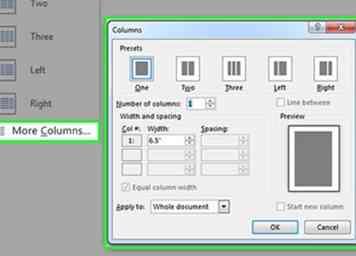 4 Visualiseer de kolommen. Om te zien waar de lijnen worden gevisualiseerd, klikt u op "Lijn tussen" onder het tabblad "Voorinstellingen" in "Kolommen". Dit geeft een dunne lijn om de grenzen tussen elke kolom te tonen. Dit zal helpen bij het plannen en structureren van uw bijsluiter.[14]
4 Visualiseer de kolommen. Om te zien waar de lijnen worden gevisualiseerd, klikt u op "Lijn tussen" onder het tabblad "Voorinstellingen" in "Kolommen". Dit geeft een dunne lijn om de grenzen tussen elke kolom te tonen. Dit zal helpen bij het plannen en structureren van uw bijsluiter.[14] 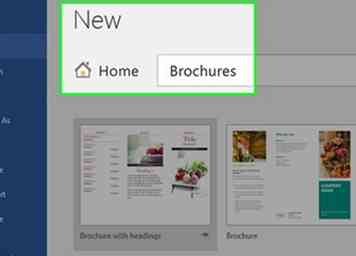 5 Download een sjabloon (optioneel). Als je de bijsluiter niet leuk vindt, kun je er een downloaden die is gebouwd door Microsoft. Doe dit door op "Bestand" en vervolgens op "Nieuw" te klikken. Selecteer hier "Brochures en brochures" en vervolgens "Brochures". Een uitgebreide bibliotheek met brochures, waaronder gevouwen brochures, zal verschijnen.[16]
5 Download een sjabloon (optioneel). Als je de bijsluiter niet leuk vindt, kun je er een downloaden die is gebouwd door Microsoft. Doe dit door op "Bestand" en vervolgens op "Nieuw" te klikken. Selecteer hier "Brochures en brochures" en vervolgens "Brochures". Een uitgebreide bibliotheek met brochures, waaronder gevouwen brochures, zal verschijnen.[16] 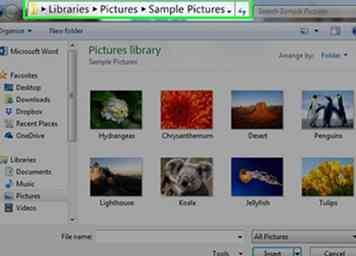 1 Ken het pad op uw computer. Nadat u een foto hebt geselecteerd, moet u weten hoe u deze kunt openen. Het pad kan bijvoorbeeld "Deze computer", "Mijn documenten", "Downloads" zijn, gevolgd door de afbeeldingnaam "Myleafletpicture.jpg".[17]
1 Ken het pad op uw computer. Nadat u een foto hebt geselecteerd, moet u weten hoe u deze kunt openen. Het pad kan bijvoorbeeld "Deze computer", "Mijn documenten", "Downloads" zijn, gevolgd door de afbeeldingnaam "Myleafletpicture.jpg".[17] 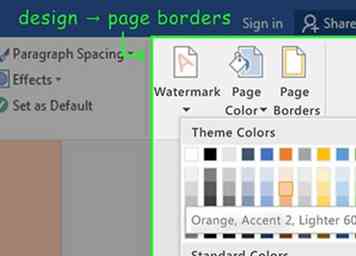 2 Zoek de opvuleffecten. Als u opvullingseffecten wilt vinden, selecteert u het tabblad 'Pagina-indeling'. Vanaf hier moet u de groep "Pagina-achtergrond" invoeren. Selecteer vervolgens "Paginakleur". Vanuit dit menu zou u "Fill Effects" moeten zien.[18]
2 Zoek de opvuleffecten. Als u opvullingseffecten wilt vinden, selecteert u het tabblad 'Pagina-indeling'. Vanaf hier moet u de groep "Pagina-achtergrond" invoeren. Selecteer vervolgens "Paginakleur". Vanuit dit menu zou u "Fill Effects" moeten zien.[18] 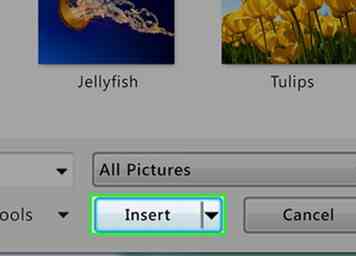 3 Plaats de afbeelding. Zodra u bent aangekomen bij de "Opvuleffecten", kunt u "Afbeelding selecteren". Nu heb je het pad nodig om je foto's te vinden. Als je het eenmaal gevonden hebt, klik je op "Invoegen" en "Ok". Hiermee wordt de afbeelding als achtergrond ingevoegd in uw folder als geheel.[19]
3 Plaats de afbeelding. Zodra u bent aangekomen bij de "Opvuleffecten", kunt u "Afbeelding selecteren". Nu heb je het pad nodig om je foto's te vinden. Als je het eenmaal gevonden hebt, klik je op "Invoegen" en "Ok". Hiermee wordt de afbeelding als achtergrond ingevoegd in uw folder als geheel.[19] 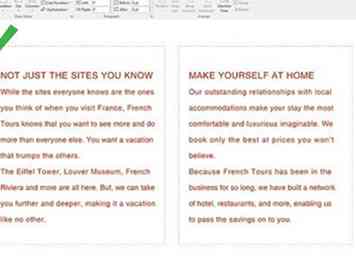 1 Kies je kolom. Voordat u een tekstvak toevoegt, klikt u direct in de kolom waarin u de box wilt plaatsen. U moet dit afzonderlijk doen voor elke kolom, achterkant en voorkant, waar u tekst in wilt plaatsen.[20]
1 Kies je kolom. Voordat u een tekstvak toevoegt, klikt u direct in de kolom waarin u de box wilt plaatsen. U moet dit afzonderlijk doen voor elke kolom, achterkant en voorkant, waar u tekst in wilt plaatsen.[20]  2 Klik op het tabblad Invoegen. Om een tekstvak in te voegen, moet u eerst het tabblad "Invoegen" selecteren. Vanaf hier kunt u "Tekstgroep" selecteren.[21]
2 Klik op het tabblad Invoegen. Om een tekstvak in te voegen, moet u eerst het tabblad "Invoegen" selecteren. Vanaf hier kunt u "Tekstgroep" selecteren.[21] 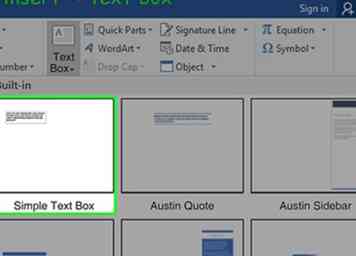 3 Plaats het tekstvak. Nadat u "Tekstgroep" hebt geselecteerd, kiest u de optie voor "Eenvoudig tekstvak". Het tekstvak zou nu in uw kolom moeten verschijnen. Vanaf hier kunt u het vak slepen en manipuleren om aan uw behoeften te voldoen. Je kunt het ook wijzigen.[22]
3 Plaats het tekstvak. Nadat u "Tekstgroep" hebt geselecteerd, kiest u de optie voor "Eenvoudig tekstvak". Het tekstvak zou nu in uw kolom moeten verschijnen. Vanaf hier kunt u het vak slepen en manipuleren om aan uw behoeften te voldoen. Je kunt het ook wijzigen.[22]